神舟战神ZX6电脑安装Win10系统教程
神舟战神ZX6笔记本电脑是神州公司推出的一款游戏本,使用的是英特尔 酷睿i5 8代系列i5 8400 2.8主频的六核心/六线程cpu,DDR4代的8GB内存,256GB+1000GB的固态机械混合硬盘,以及配备了NVIDIA GeForce GTX 1050 Ti 高性能独立显卡!下面win10之家小编来给大家分享介绍下神舟战神ZX6换win10专业版教程!
方法一:硬盘安装
针对神州战神ZX6安装win10系统的操作方法大家可以参考:电脑重装wn10系统硬盘安装无需U盘
方法二:U盘安装
神舟战神ZX6换win10专业版第一步:安装前准备是U盘工作、系统下载
1、首先我们需要准备一个≥8的U盘,制作一个U盘启动盘,制作方法可参考:PE U盘启动盘制作方法
2、下载免激活的的Win10 64位专业版系统:笔记本专用win10 GHOST RS4 官方纯净版
3、将下载得到的win10专业版文件解压出来,解压后将里面的GHO文件复制到U盘启动盘中;自行备份原有系统硬盘中的重要资料。(因为GPT分区转化MBR分区时数据会丢失)
神舟战神ZX6换win10专业版第二步:修改电脑BIOS解决无法识别U盘以及安装win10蓝屏
1、重启笔记本按F2进入BIOS设置,在Security下把Secure Boot Control设置为Disabled,如下图所示;
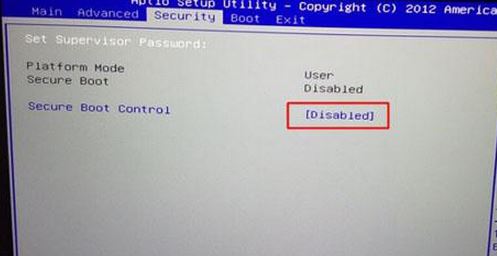
2、转到Boot界面,选择UEFI Setting回车;
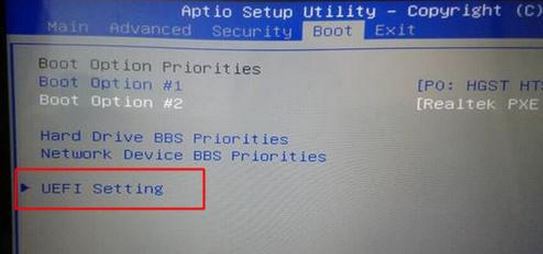
3、选择UEFI Boot回车设置成Disabled,如果有CSM,设置为Enabled,然后按F10保存设置;
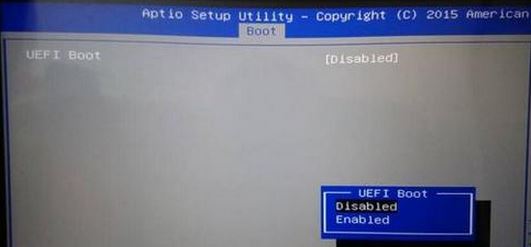
4、保存设置后自动重启进入LOGO画面时,一直按重启按F12/F7/ESC快捷键,在启动菜单中选择USB启动,如下图所示;

神舟战神ZX6换win10专业版第三步:进行磁盘分区以及win7的安装
1、进入U盘启动盘,使用键盘上下键选择【1】进入pe系统;
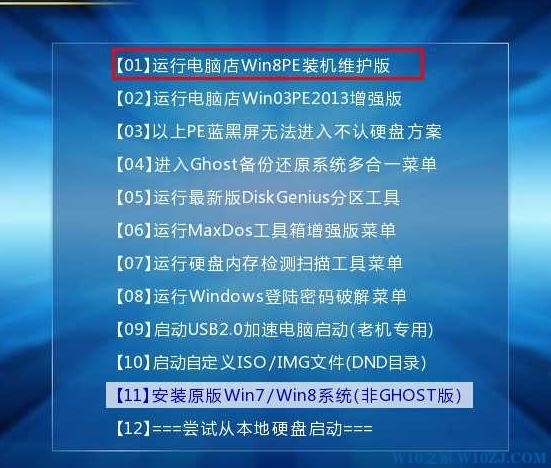
[!--empirenews.page--]
2、打开DiskGenius分区工具,点击【硬盘】—【删除所有分区】,【保存更改】;
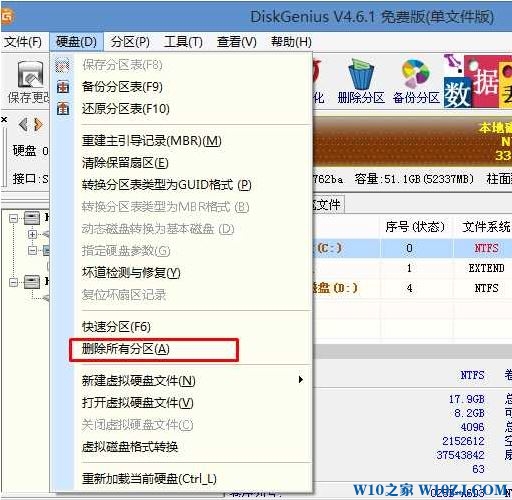
3、同样在【硬盘】选项中,选择【转换分区表类型为MBR格式】;
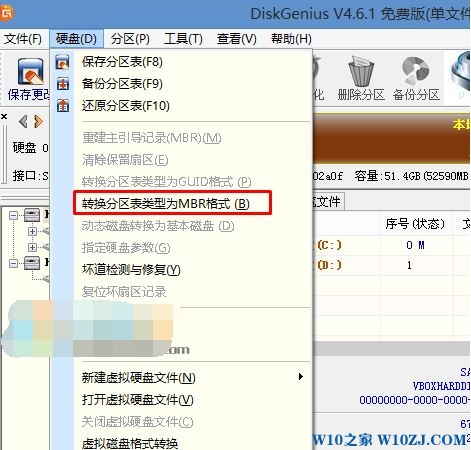
4、最后还是点击【硬盘】--【快速分区】,重新分盘,执行快速分区,分区大小几磁盘个数自己选择,确保分区表类型为MbR ,及勾选了重建主引导记录MBR,按下确定后开始分区(对了,如果是固态硬盘可要4K对齐一下哦),如图所示:
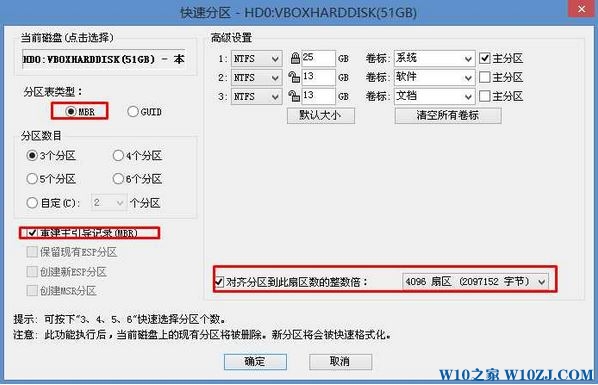
5、完成分区后,运行【PE一键装机】,选择安装系统盘所在的位置,默认选择C盘系统盘,如果盘符显示不对,可以通过查看分区大小来判断是否是对的,一般无需选择智能选择主分。在“映像路径”位置一般自动会识别U盘中的GHO文件,然后我点击确定。耐心等待GHOST文件开始安装,直到100%会提示重启,重启之后拔出U盘,系统将自动安装后完成!
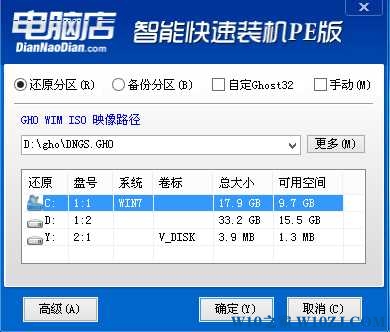
以上便是win10之家小编给大家分享介绍的关于神舟战神ZX6换win10专业版教程的详细操作方法!









